
时间:2021-01-12 01:35:12 来源:www.win10xitong.com 作者:win10
小编每日都会收到很多网友来咨询各种各样的电脑系统问题,今天就有一位网友说他遇到了Win10声音无法找到输出设备的情况,如果你的电脑技术不够强,那可能这个Win10声音无法找到输出设备的问题就不知所措了。有人问了,我没有任何电脑基础,我该怎么解决呢?直接采用这个流程:1、首先检查驱动,没办法,最问题首先查驱动,如果驱动没有问题的话,执行以下操作。2、按下键盘上的组合键【WIN】+【X】打开菜单,然后按下【O】键,打开【电源管理】就能很轻松的解决了,要是你还看得不是很明白,那么下面就是具体的解决Win10声音无法找到输出设备的详细处理手段。
推荐系统下载:win10
Win10语音找不到输出设备。如何解决它:
1.先查司机。如果没办法,先查司机。如果驱动程序没有问题,请执行以下操作。
2.按键盘上的组合键[Win] [X]打开菜单,再按[O]键打开[电源管理]。
3.然后输入此项[选择电源按钮的功能]。
4.然后单击此项[更改当前不可用的设置]。
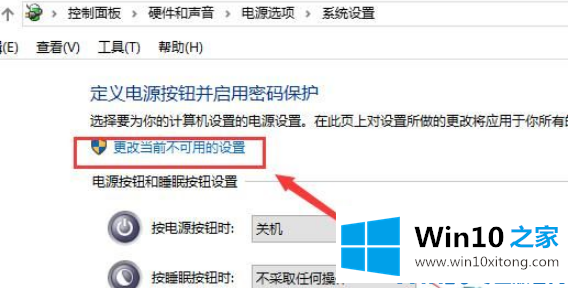
5.点击后,取消底部的[启用快速启动]。然后保存并重新启动计算机。
以上是Win10 sound如何找不到输出设备的介绍。不知道你有没有学到。如果你遇到了这样的问题,可以按照边肖的方法自己尝试一下,希望能帮你解决问题
上面的教程结合了截图给大家详细的说了Win10声音无法找到输出设备的详细处理手段,谢谢各位对本站的支持。